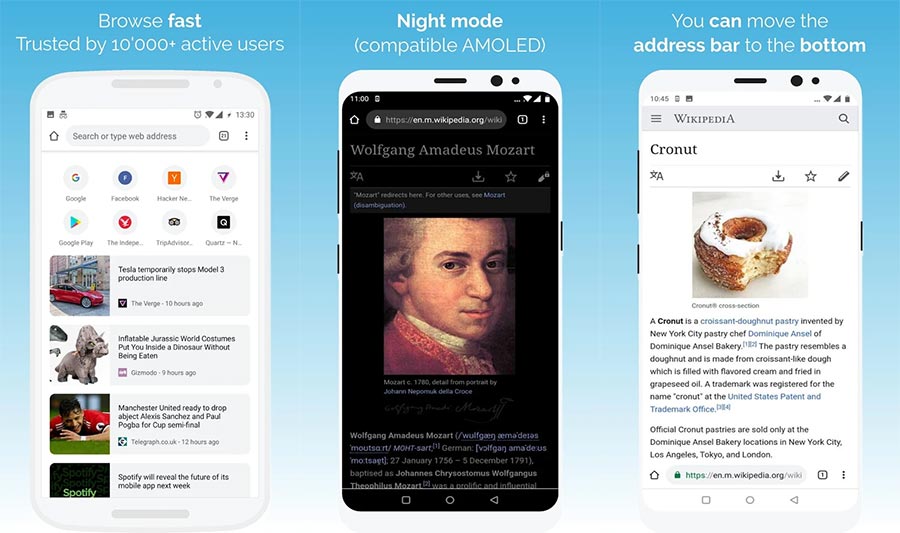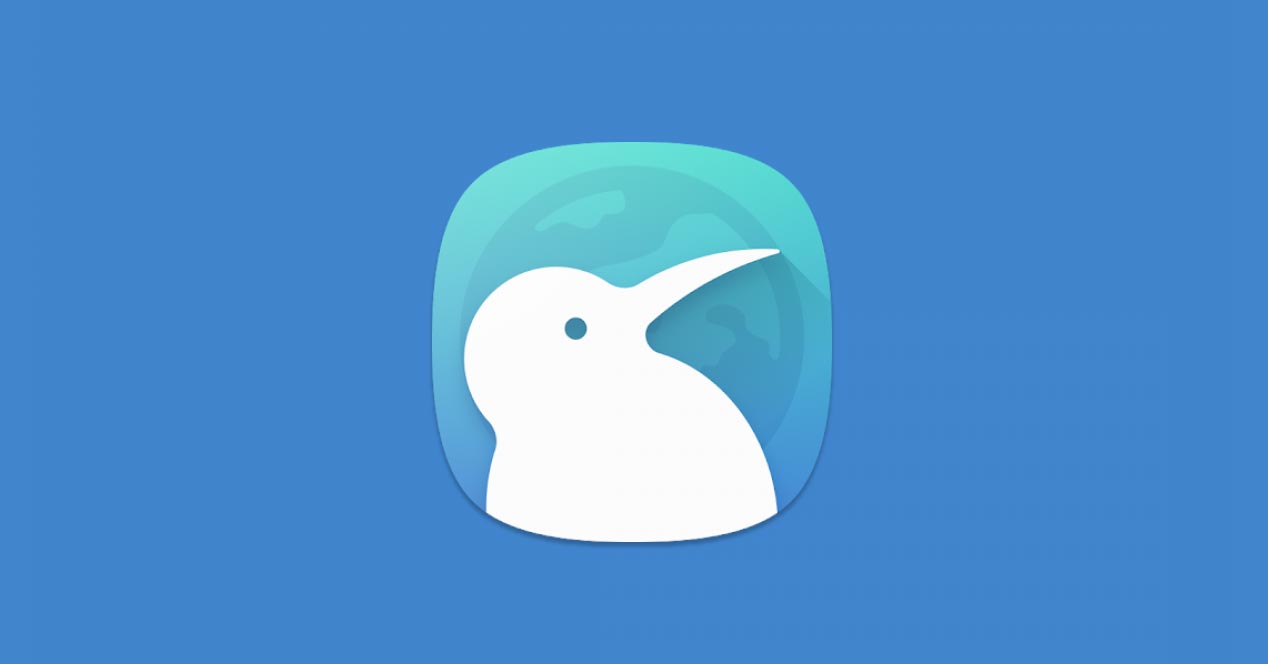
Kiwi Broser ito ay naging isa sa mga pinakasikat na browser nitong mga nakaraang buwan. Sa isa sa mga pinakabagong update nito, idinagdag nito ang opsyong ilagay ang address bar sa ibabang bahagi sa istilo ng lumang chrome Home. Itinuro namin sa iyo kung paano ito gawin.
Kiwi Broswer, ang bagong bata sa mundo ng mga Android browser
Kiwi Browser Ito ay naging isa sa pinakasikat na mga browser ng Android nitong mga nakaraang buwan. Ang mga browser na ito ay batay sa Chrome, ngunit nag-aalok ng isang serye ng mga pag-customize at pag-optimize na posible lamang kapag lumalayo sa mga "clutches" ng Google, sa parehong paraan tulad ng iba pang mga browser tulad ng Matapang na Browser. Sa kaso ng KiwiBrowserAng tema nito ay "madaling pag-browse", mabilis na naglo-load ng mga pahina at pinoprotektahan ang iyong sarili mula sa mga tagasubaybay.
Ang browser na ito ay namumukod-tangi, kung gayon, para sa pagsasaayos nito. Halimbawa, napakadaling i-activate ang night mode na nalalapat sa lahat ng page na binibisita mo, isang bagay na malugod na tinatanggap kung gusto mo talagang magbasa ng mga artikulo sa iyong mobile. At, salamat sa isa sa mga pinakabagong update nito, pinapayagan ka nitong ilagay ang navigation bar sa ibabang bahagi, isang function na pinahahalagahan ng maraming tao sa lumang function. ChromeHome browser Google.
Paano gamitin ang Kiwi Browser na may bar sa ibaba
Upang i-activate ang Kiwi Browser na may bar sa ibaba, mag-click sa button na may tatlong tuldok sa kanang tuktok. Pumapayag sa configuration at pumasok sa menu Pagkarating. Hanapin ang opsyon na tinatawag Ibabang toolbar at i-activate ito. Ang isang babala ay magsasaad na ito ay kinakailangan upang i-restart ang browser. Mag-click sa Ilunsad muli ngayon y Kiwi Browser ito ay magsasara at magbubukas muli. Ang ibabang bar ay lilipat na sa ibabang sona.
Posible na ang paggawa ng mga hakbang na ito ay hindi maglalagay ng bar sa mas mababang zone. Ito ay dahil na-activate mo ang Chrome Duplex, ang kapalit ng Chrome Home, sa nakaraan. Para itama ang error na ito, pumunta lang sa chrome: // flags, hanapin ang Chrome Duplex flag at i-disable ito. I-restart ang browser nang dalawang beses at pagkatapos ay sundin muli ang mga hakbang na ipinahiwatig namin sa nakaraang talata. Lahat ay dapat gumana nang tama at ang ibabang bar ay dapat na aktibo. Mas magiging komportable itong gamitin, lalo na sa mga mobile phone na may malaking screen tulad ng mga mas nangingibabaw sa merkado ng mobile phone.
I-download ang Kiwi Browser - Mabilis at Tahimik mula sa Play Store